coreldraw印刷(Cdr印刷输出中需要注意哪些事项)
1.Cdr印刷输出中需要注意哪些事项
【1】印刷的文件需要确保输出菲林时没问题,文件里的的特殊效果,如你说的效果、透镜、底纹填充、渐变填充。
这些,有可能输出菲林时会出现错误,透明度什么也一样,看起来效果很好,但出了菲林后,里面的色值都变了,所以在需确保这些效果都存在不变,最好是检查内容后,直接把图都转成CMYK的位图,这样,里面本来的RGB底纹也会转成CMYK,而且印刷颜色可以很准确,那些本身的效果也不会丢失。【2】印刷:印刷(Printing,Graphic Arts,也用使用Graphic Communications即图形传播的)是将文字、图画、照片、防伪等原稿经制版、施墨、加压等工序,使油墨转移到纸张、织品、塑料品、皮革等材料表面上,批量复制原稿内容的技术。
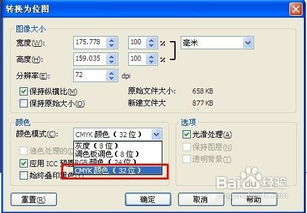
2.CorelDraw设计文档印刷输出注意事项有哪些?
一、字体问题 ①某些字体库描述方法不同,笔画交叠部分输出后会出透叠,要小心! ②包含中英文特殊字符的段落文本容易出问题,如“■,@,★,○”等。
③使用新标准的GBK字库来解决偏僻字丢失的问题。 ④笔画太细的字体,最好不要使用多于3色的混叠,如(C10M30Y80)等,同理,也不适用于深色底反白色字。
避免不了的状况下,需要给反白字勾边,适用底色近似色或者某一印刷单色(通常是黑K)。 二、渐变的问题 ①常见的问题是这样:如红色→黑色的渐变,设置错误:(M100→K100)中间会很难看! 正确的设置应该是这样:(M100→M100K100)仔细分析一下就明白了,其他情况类推。
②透明渐变,是适用于网络图形的办法,灰度图也可,但完稿输出不可以,因为其空间混合模式为RGB,屏幕混合色彩同印刷CMYK差异太大,切切注意。 ③黑色部分的渐变不要太低阶,如5%黑色,由于输出时有黑色叠印选项,低于10%的黑色通常使用的替代而不是叠印,导致出问题,同样,使用纯浅色黑也要小心。
三、图片问题 ①关于psd文件,有一点注意,就是你导入它后不要再做任何“破坏性操作”,比如:旋转,镜像,倾斜等,由于它的透明蒙版的关系,输出后会产生破碎图。 ②还是蒙版,在coreldraw中使用也要小心些,必要时候还不如采取“置入容器”方法比较保险。
③分辨率和重新取样 不要在corel中做这个,“转换为位图”的确方便,但损失的是色彩还原,要专业点,在ps中做好拿来。 ④色彩模式,不要怪我罗嗦,这个就是老手也有错手过。
所有图片必须是cmyk或者灰度和单色bitmap图,否则不能输出。 四、输出附件 也就是角线、色标等输出附属的东西了,现在好像输出公司服务都很好,不用太操心。
五、印前检验 利用PDF文件做印前检验!注意不是直接用coreldraw打印个pdf出来噢!不对的。 顺序是这样的: *.cdr→输出为“封装EPS,即*.EPS”,再由AcrobatDistiller将EPS生成*.pdf。
这样产生的PDF文件,在某些印刷厂家可以直接印刷,且文件比较小,可以用E-mail传送,很方便吧。 如果你的文件里面有错误,在PDF预览可以一目了然!(注:Distiller4版的对某些勾边效果反映不完整,需要注意。)
CD常见弊病解决方案 一、最大的诟病就是不稳定,假存盘、突然退出、以及界面变得“摇摇晃晃”然后界面字体变大,再死掉,等等。 解决方法就是: 1、加大内存;搞设计的,没512M内存是不可想像的。
2、删掉不常用的字体,(常用字体可以先放在一个文件夹,安装时,把“将字体复制到字体文件夹中”前的勾勾去掉,然后再确定,这样字体文件夹只是一些快捷方式。然后临时需要什么字体就再另行安装,这时将“将字体……”勾勾打住,装进去,可以很方便的将常用的和新装的字体区别开来,不用的时候将其删掉) 3、改用2000/XP(在XP中不要用文鼎CS系列字库。)
4、出现问题后一定要卸载重启、重装。如果硬盘中有CD9的安装文件,喝杯茶的时间就可装好。
二、文字排版问题。很多人抱怨CD9中文字对不齐、文本框不好用、文本框不能转曲线。
其实只要大家养成一个好的习惯就可以解决了: 1、能用美工文字的,就不要用文本框。因为文本框转曲线好麻烦:要先画一个覆盖文本框的矩形,然后ALT+F3调出滤镜,选透明度,选取黑色、填100%,勾选“冻结”(最重要的步骤),应用,然后解除群组,去掉不要的东西。
2、打数字或英文时,在前、后输一个空格。 3、文字打完,按ctrl+T,将文字字符间矩由默认的20改为0,行矩调为120%或150%、200%。
这样文字就不会显得很散。 4、最后调段落对齐,CD经常会有两行间半个字符对不齐的情况,这时可以选取几个文字按“ctrl+shift+>"或"ctrl+shit+<"组合键就可以很方便的调节。
三、打印问题。解决方法也是很简单,就是所有图片、效果、阴影一起转成CMYK位图。
打印的话,200DPI就够了,又快又好。(文字不要转,否则看不清)。
详细的见在我回杨子的CD打印问题的贴子。 四、印前问题。
如果要发菲林,在拼版、出血、作规线后: 1、所有文字转曲线。 2、所有非CMYK的色彩模型改为CMYK。
(cd9查找替换功能强大,可很方便的处理这类文题。) 3、所有旋转位图转一遍位图。
4、所有效果,尤其立体化、阴影、图像精确剪裁要分离或转位图。 5、所有RGB图转CMYK。
6、CD自带的渐变填色是RGB,也要注意。 总之,在拷盘给发排公司之前,一定要看看“文件”菜单下的“文件信息”。
千万不能有RGB和效果。 五、兼容性问题。
其实只要存成cd8的格式就可以了。9、10、11都可打开。
如果想FH也认得,就存成6好了,存的时候将压缩勾掉。 不同观点:输出前CD9制作的最好还是保存为cd9格式,因为cd8输出陷阱比cd9多。
很多输出陷阱可以在cd9预览中看出来,而cd8却不能。r0g0b0cd9当k100而cd8当四色,在输出公司看到很多cd8制作的条码出成四色。
cd9里用cd9默认的pantone色盘,在cd8里由于不兼容,转成了cmyk.。cd9保存为cd8格式会导致页面大小丢失。
保存为cd8格式,输出公司以为你时cd8制作的,就会用cd8输出了。
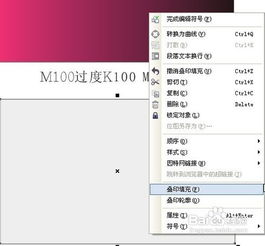
3.Coreldraw印前有哪些注意事项
答:■字体方面的问题
①某些字体库描述方法不同,笔画交叠部分输出后会出透叠,小心!
②包含中英文特殊字符的段落文本容易出问题,如“■,@,★,○”等。
③使用新标准的GBK字库来解决生僻字丢失的问题。
④太细的字体,最好不要使用多于3色的混叠,如(C10M30Y80)等,同理,也不适用于深色底反白色字。避免不了的状况下,需要给反白字勾边,适用底色近似色或者某一印刷单色(通常是黑K)。
■渐变的问题
①常见的问题是这样:如红色→黑色的渐变,设置错误:(M100→K100)中间会很难看!
正确的设置应该是这样:(M100→M100K100)仔细分析下就明白了,其他情况类推。
②透明渐变是适用于网络图形的办法,灰度图也可,但完稿输出不能用,因为空间混合模式为RGB,屏幕混合色彩同印刷CMYK差异太大。切切注意。
③黑色部分的渐变不要太低,如5%黑色,由于输出时有黑色叠印选项,低于10%的黑色通常使用的替代而不是叠印,导致出问题,同样,使用纯浅色黑也要小心
■图片问题
①关于psd文件,有一点需要注意:就是你导入它后不要再做任何“破坏性*作”,比如:旋转,镜像,倾斜等,由于它的透明蒙版的关系,输出后产生破碎图。
②还是蒙版,在coreldraw中使用也要小心些,必要时候还不如采取“置入容器”方法比较保险。
③分辨率和重新取样
不要在corel中做这个,“转换为位图”的确方便,但损失的是色彩还原,要专业点,在ps中做好拿来。
④色彩模式,不要怪我罗嗦,这个就是老手也有错手过。
所有图片必须是cmyk或者灰度和单色bitmap图,否则不能输出。(单色bitmap玩的人很少,但是玩得好就是一种境界了。)
■输出附件
也就是角线色标等输出附属的东西了,现在好像输出公司服务都满好的,不用太费心。
■印前检验
印前怎么检查? 仔细看下面:
利用PDF文件做印前检验!注意不是直接用coreldraw打印个pdf出来!这是不对的。
顺序是这样的:*.cdr→输出为“封装EPS,即*.EPS”
由AcrobatDistiller将EPS生成*.pdf
这样产生的PDF文件,在某些印刷厂家可以直接印刷,且文件大小可以E-mail传送。
4.CorelDraw印刷输出注意事项有哪些?
做印刷稿要注意的事项有: 1、版面上的文字距离裁切边缘必须 >3mm,以免裁切时被切到。
文字必须转曲线或描外框。文字不要使用系统字,若使用会造成笔划交错处有白色节点。
文字转成曲线后,请注意字间或行间是否有跳行或互相重叠的错乱现象。如果笔划交错处有白色节点时,以打散的指令处理即可。
黑色文字不要选用套印填色。 2、不能以萤幕或打印机列印的颜色来要求印刷色,客户制作时必须参照CMYK色谱的百分数来决定制作填色。
同时注意:不同厂家生产的CMYK色谱受采用的纸张、油墨种类、印刷压力等因素的影响,同一色块会存在差异。 3、同一文档在不同次印刷时,色彩都会有差异,色差度在10%内为正常(因墨量控制每次都会有不同所致),大机印刷,顾此失彼,如有旧档要加印 ,为避免色差过大,请参照数码色样。
4、色块之配色请尽量避免使用深色或满版色之组合,否则印刷后裁切容易产生背印的情况。名片印刷由于量少,正反面有相同大面积色块的地方. 5、底纹或底图颜色不要低于10%,以避免印刷成品时无法呈现。
6、请使用CoreIDRAW 9.0中文版设计制作文档,由于组版的需要,用苹果机设计的文档都将转换成PC格式。在CoreIDRAW中,影像、照片必须以TIFF档格式,CMYK模式输入,勿以PSD档之格式输入,所有输入的影像图、分离的下落式阴影及使用透明度、滤镜材质填色OWERCLIP的物件,请在CoreIDRAW中再转一次点阵图( 色彩为CMYK32位元,解析度为300dpi,反锯齿补偿透明背景使用色彩描述档皆打勾)。
以避免组版时造成马塞克影像。如以调整节点的方式缩小点阵图,也请再转一次点阵图(选项如前),避免点阵图输出时部分被遮盖。
使用corelDRAW的"滤镜特效" 处理过的物件同样也请转一次点阵图(选项如前),以保万无一失。 7、所有输入或自绘的图形,其线框粗细不可小于是0.1mm,否则印刷品会造成断线或无法呈现的状况。
另外,线框不可设定“随影像缩放”,否则印刷输出时会形成不规则线。 8、当渐层之物件置入图框精确剪裁,请将其转为点阵图(方法同第6点),因为置入之图框渐层与其他物件群组后再做旋转,其渐层之方向并不会一起旋转。
另外,任何渐层物件皆不可设定“边缘宽度”,因为输出机的解释不同,有时会造成渐层边缘填色不足。 9、双面双折名片请标示折线及正反面。
10、因从网络下单无色稿可以校对,如有严格标准色之色块恕无法保证完全相同。 11、不论名片、卡片,不论单面、双面,不论人数多少或款式多少,一律置于同一页面,不要分页制作。
12、稿件完成不需画十字线及裁切线,可用2个隐形的线框来充当制作尺寸和出血线92 x 56mm,裁切后为90 x 54mm (即四边各保留1mm出血)。如有特殊尺寸需要,请在定单里及所上传的文档中特别说明。
13、特别注意有任何图片、色块或线超出制作尺寸时,请一律置入图框内。勿用白 色色块遮掩,以免造成合版时之困扰。
14、以上注意事项完成后必须做最后的检查,在CoreIDRAW档案的选项中点选“文字 资讯”,便可显示文档的所有资料,包括文字是否已转曲线,(若所有文字都已转曲线,则文 字统计的项目会显示:这个文件中没有文字物件),点阵图是否为CMYK(点阵图物件应为勘入的CMYK-32位元),填色及外框是否完全为CMYK之色彩模式,不要使用RGB颜色。外框是否仍有设定“随影像缩放。
5.CorelDraw设计文档印刷输出注意事项有哪些
一、字体问题 ①某些字体库描述方法不同,笔画交叠部分输出后会出透叠,要小心! ②包含中英文特殊字符的段落文本容易出问题,如“■,@,★,○”等。
③使用新标准的GBK字库来解决偏僻字丢失的问题。 ④笔画太细的字体,最好不要使用多于3色的混叠,如(C10M30Y80)等,同理,也不适用于深色底反白色字。
避免不了的状况下,需要给反白字勾边,适用底色近似色或者某一印刷单色(通常是黑K)。 二、渐变的问题 ①常见的问题是这样:如红色→黑色的渐变,设置错误:(M100→K100)中间会很难看! 正确的设置应该是这样:(M100→M100K100)仔细分析一下就明白了,其他情况类推。
②透明渐变,是适用于网络图形的办法,灰度图也可,但完稿输出不可以,因为其空间混合模式为RGB,屏幕混合色彩同印刷CMYK差异太大,切切注意。 ③黑色部分的渐变不要太低阶,如5%黑色,由于输出时有黑色叠印选项,低于10%的黑色通常使用的替代而不是叠印,导致出问题,同样,使用纯浅色黑也要小心。
三、图片问题 ①关于psd文件,有一点注意,就是你导入它后不要再做任何“破坏性操作”,比如:旋转,镜像,倾斜等,由于它的透明蒙版的关系,输出后会产生破碎图。 ②还是蒙版,在coreldraw中使用也要小心些,必要时候还不如采取“置入容器”方法比较保险。
③分辨率和重新取样 不要在corel中做这个,“转换为位图”的确方便,但损失的是色彩还原,要专业点,在ps中做好拿来。 ④色彩模式,不要怪我罗嗦,这个就是老手也有错手过。
所有图片必须是cmyk或者灰度和单色bitmap图,否则不能输出。 四、输出附件 也就是角线、色标等输出附属的东西了,现在好像输出公司服务都很好,不用太操心。
五、印前检验 利用PDF文件做印前检验!注意不是直接用coreldraw打印个pdf出来噢!不对的。 顺序是这样的: *.cdr→输出为“封装EPS,即*.EPS”,再由AcrobatDistiller将EPS生成*.pdf。
这样产生的PDF文件,在某些印刷厂家可以直接印刷,且文件比较小,可以用E-mail传送,很方便吧。 如果你的文件里面有错误,在PDF预览可以一目了然!(注:Distiller4版的对某些勾边效果反映不完整,需要注意。)
CD常见弊病解决方案 一、最大的诟病就是不稳定,假存盘、突然退出、以及界面变得“摇摇晃晃”然后界面字体变大,再死掉,等等。 解决方法就是: 1、加大内存;搞设计的,没512M内存是不可想像的。
2、删掉不常用的字体,(常用字体可以先放在一个文件夹,安装时,把“将字体复制到字体文件夹中”前的勾勾去掉,然后再确定,这样字体文件夹只是一些快捷方式。然后临时需要什么字体就再另行安装,这时将“将字体……”勾勾打住,装进去,可以很方便的将常用的和新装的字体区别开来,不用的时候将其删掉) 3、改用2000/XP(在XP中不要用文鼎CS系列字库。)
4、出现问题后一定要卸载重启、重装。如果硬盘中有CD9的安装文件,喝杯茶的时间就可装好。
二、文字排版问题。很多人抱怨CD9中文字对不齐、文本框不好用、文本框不能转曲线。
其实只要大家养成一个好的习惯就可以解决了: 1、能用美工文字的,就不要用文本框。因为文本框转曲线好麻烦:要先画一个覆盖文本框的矩形,然后ALT+F3调出滤镜,选透明度,选取黑色、填100%,勾选“冻结”(最重要的步骤),应用,然后解除群组,去掉不要的东西。
2、打数字或英文时,在前、后输一个空格。 3、文字打完,按ctrl+T,将文字字符间矩由默认的20改为0,行矩调为120%或150%、200%。
这样文字就不会显得很散。 4、最后调段落对齐,CD经常会有两行间半个字符对不齐的情况,这时可以选取几个文字按“ctrl+shift+>"或"ctrl+shit+ 三、打印问题。
解决方法也是很简单,就是所有图片、效果、阴影一起转成CMYK位图。打印的话,200DPI就够了,又快又好。
(文字不要转,否则看不清)。详细的见在我回杨子的CD打印问题的贴子。
四、印前问题。如果要发菲林,在拼版、出血、作规线后: 1、所有文字转曲线。
2、所有非CMYK的色彩模型改为CMYK。(cd9查找替换功能强大,可很方便的处理这类文题。
) 3、所有旋转位图转一遍位图。 4、所有效果,尤其立体化、阴影、图像精确剪裁要分离或转位图。
5、所有RGB图转CMYK。 6、CD自带的渐变填色是RGB,也要注意。
总之,在拷盘给发排公司之前,一定要看看“文件”菜单下的“文件信息”。千万不能有RGB和效果。
五、兼容性问题。其实只要存成cd8的格式就可以了。
9、10、11都可打开。如果想FH也认得,就存成6好了,存的时候将压缩勾掉。
不同观点:输出前CD9制作的最好还是保存为cd9格式,因为cd8输出陷阱比cd9多。 很多输出陷阱可以在cd9预览中看出来,而cd8却不能。
r0g0b0cd9当k100而cd8当四色,在输出公司看到很多cd8制作的条码出成四色。cd9里用cd9默认的pantone色盘,在cd8里由于不兼容,转成了cmyk.。
cd9保存为cd8格式会导致页面大小丢失。保存为cd8格式,输出公司以为你时cd8制作的,就会用cd8输出了。
6.Coreldraw印前有哪些注意事项
答:■字体方面的问题 ①某些字体库描述方法不同,笔画交叠部分输出后会出透叠,小心!②包含中英文特殊字符的段落文本容易出问题,如“■,@,★,○”等。
③使用新标准的GBK字库来解决生僻字丢失的问题。④太细的字体,最好不要使用多于3色的混叠,如(C10M30Y80)等,同理,也不适用于深色底反白色字。
避免不了的状况下,需要给反白字勾边,适用底色近似色或者某一印刷单色(通常是黑K)。■渐变的问题①常见的问题是这样:如红色→黑色的渐变,设置错误:(M100→K100)中间会很难看!正确的设置应该是这样:(M100→M100K100)仔细分析下就明白了,其他情况类推。
②透明渐变是适用于网络图形的办法,灰度图也可,但完稿输出不能用,因为空间混合模式为RGB,屏幕混合色彩同印刷CMYK差异太大。切切注意。
③黑色部分的渐变不要太低,如5%黑色,由于输出时有黑色叠印选项,低于10%的黑色通常使用的替代而不是叠印,导致出问题,同样,使用纯浅色黑也要小心■图片问题①关于psd文件,有一点需要注意:就是你导入它后不要再做任何“破坏性*作”,比如:旋转,镜像,倾斜等,由于它的透明蒙版的关系,输出后产生破碎图。②还是蒙版,在coreldraw中使用也要小心些,必要时候还不如采取“置入容器”方法比较保险。
③分辨率和重新取样不要在corel中做这个,“转换为位图”的确方便,但损失的是色彩还原,要专业点,在ps中做好拿来。④色彩模式,不要怪我罗嗦,这个就是老手也有错手过。
所有图片必须是cmyk或者灰度和单色bitmap图,否则不能输出。(单色bitmap玩的人很少,但是玩得好就是一种境界了。)
■输出附件也就是角线色标等输出附属的东西了,现在好像输出公司服务都满好的,不用太费心。■印前检验印前怎么检查? 仔细看下面:利用PDF文件做印前检验!注意不是直接用coreldraw打印个pdf出来!这是不对的。
顺序是这样的:*.cdr→输出为“封装EPS,即*.EPS”由AcrobatDistiller将EPS生成*.pdf这样产生的PDF文件,在某些印刷厂家可以直接印刷,且文件大小可以E-mail传送。
7.CorelDraw设计文档印刷输出注意事项有哪些
Coreldraw是大家常用的平面设计软件,印刷输出是平面设计中非常重要的环节,在这介绍一些CorelDraw设计文档印刷输出注意事项,希望对大家有所帮助。 字体问题 ①某些字体库描述方法不同,笔画交叠部分输出后会出现明显的镂空,要小心!(如:带—GB2312字体的字体、方正美黑) ②包含中英文特殊字符的段落文本容易出问题,如“■,@,★,○”等。 ③使用GBK 字库来解决偏僻字丢失的问题。 ④笔画太细的字体,最好不要使用多于3色的混叠,如(C10 M30 Y80)等,同理,也不适用于深色底反白色字。避免不了的状况下,需要给反白字勾边,适用底色近似色或者某一印刷单色(通常是黑K)。 ⑤系统有时候会虚报差字,但打文件后,如果存盘按钮显示为灰色就说明其实不差字体。 ⑥字体转曲线的时候死机,说明精确裁剪框里有美工文本,要注意。 ⑦段落文本。应该注意文本框内的文本是否未全部显示出来(很容易疏忽)。 ⑧接下来是最麻烦的问题。文本内容在输入的时候是在全角状态下敲入的空格。那么你会发现你输入的文字在出片后全没了,这时候请你仔细的打开文件,用查找美术字来搜索一下,你会发现有地方显示搜索到美术字,但全是一排小空心点。这就是上面说的在全角状态下敲入的空格现的字体消失的问题。那么唯一的解决办法是,在用中文和英文字体看看原来这里到底是什么字,然后还原文字,如果用中文和英文字体看的时候没显示有字,就表明这里只有空格,没有字,那么点DEL删除掉即可。
参考网址:

声明:本网站尊重并保护知识产权,根据《信息网络传播权保护条例》,如果我们转载的作品侵犯了您的权利,请在一个月内通知我们,我们会及时删除。
蜀ICP备2020033479号-4 Copyright © 2016 学习鸟. 页面生成时间:2.722秒









